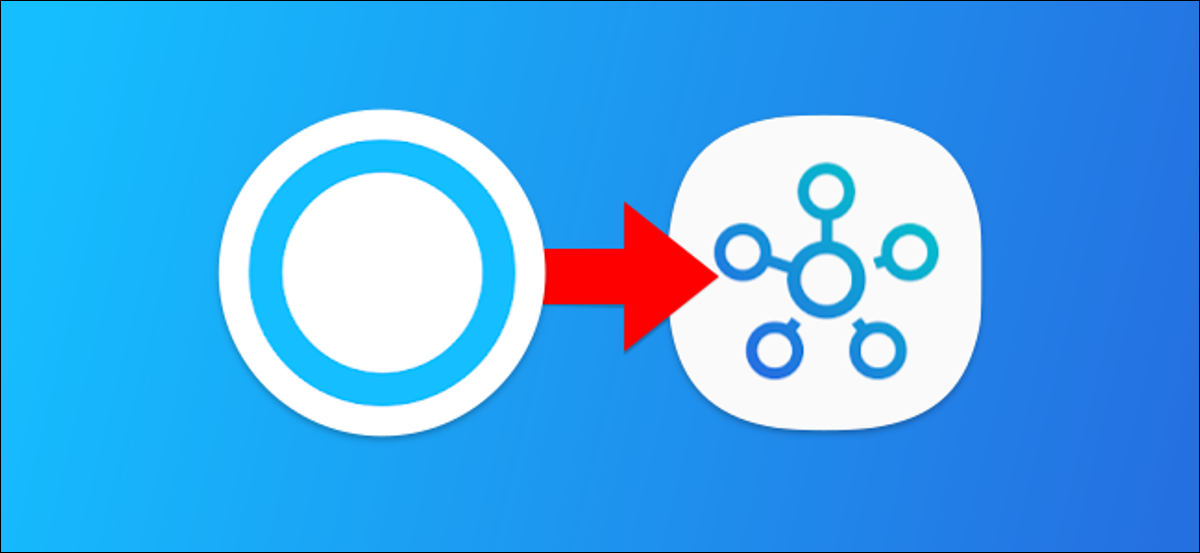
Samsung está descontinuando Aplicativo SmartThings Classic a 14 Outubro 2020. Se você usa este aplicativo para sua casa inteligente, é hora de mudar para o novo Aplicativo SmartThings. Mostraremos como migrar seus dados.
Por que eu deveria mudar?
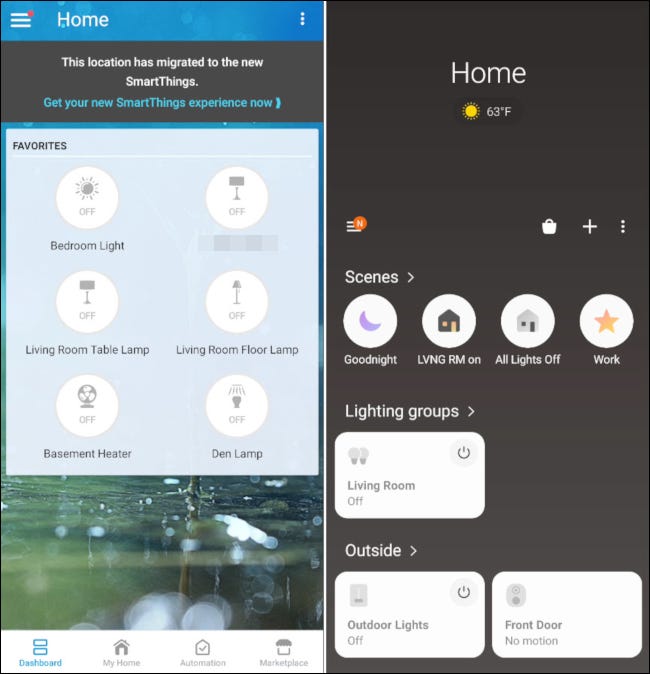
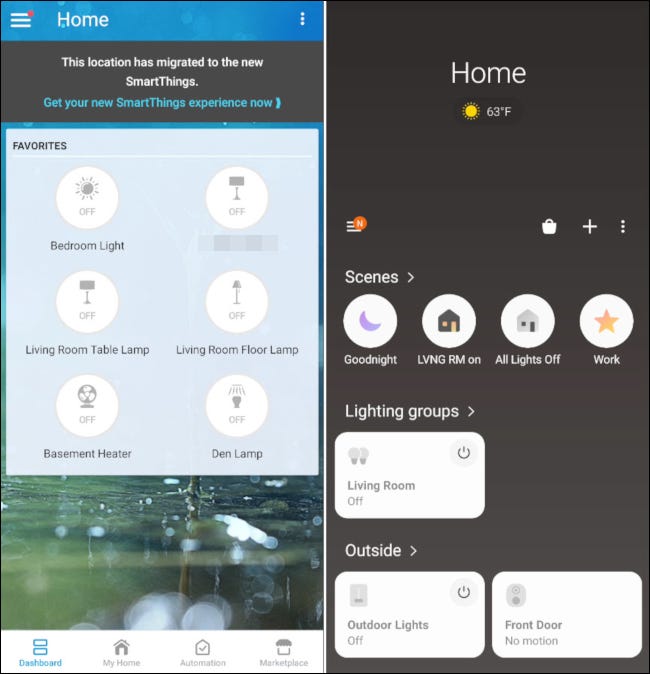
A partir de 14 Outubro 2020, não é mais viável usar o aplicativo SmartThings Classic para criar e gerenciar rotinas, Lock Code Manager o Smart Home Monitor. Ele atuará apenas como uma interface de usuário básica para controlar dispositivos.
A menos que você use o aplicativo como nada mais do que um interruptor de luz glorificado, vai querer migrar para o novo aplicativo SmartThings. É aqui que você pode entrar em todas as suas rotinas e aplicativos inteligentes., ao mesmo tempo de algumas novas funções, como automações e grupos de iluminação.
O novo aplicativo SmartThings tem uma interface de usuário diferente que levará algum tempo para se acostumar, mas tem a mesma funcionalidade do app Classic.
Como migrar seus dados SmartThings
Antes de começar com o novo aplicativo SmartThings, queremos migrar suas rotinas existentes, Smart Home Monitor e Smart Locks. Suas outras configurações serão transferidas automaticamente quando você fizer login no novo aplicativo.
Abra o aplicativo SmartThings Classic em seu Iphone, iPad, o Android dispositivo. No topo da tela, toca el banner “Migrar esta ubicación ahora”.
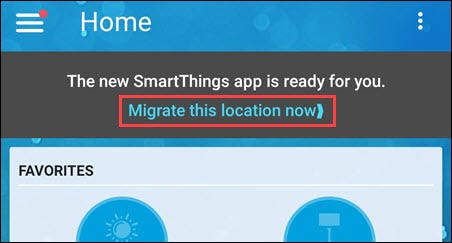
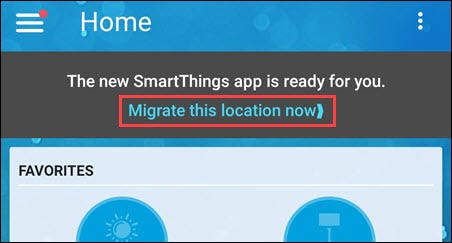
A seguir, o aplicativo irá explicar o procedimento de migração através de alguns slides. Deslice el dedo desde la derecha para leer las diapositivas y posteriormente toque “Migrar ahora” Quando acabar.
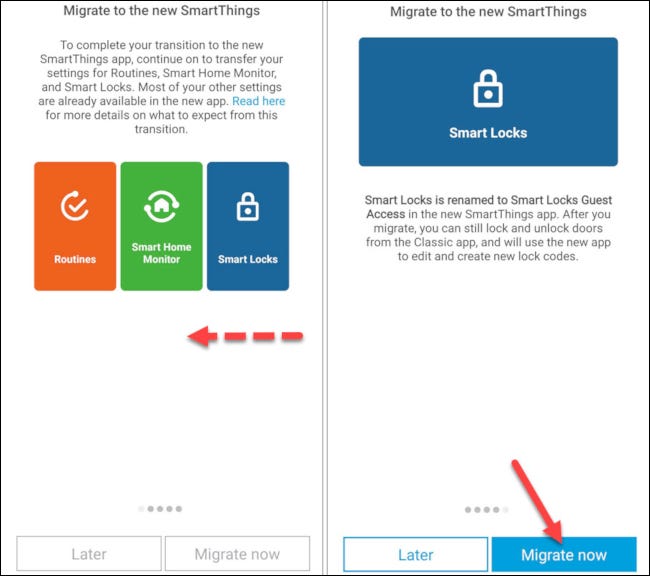
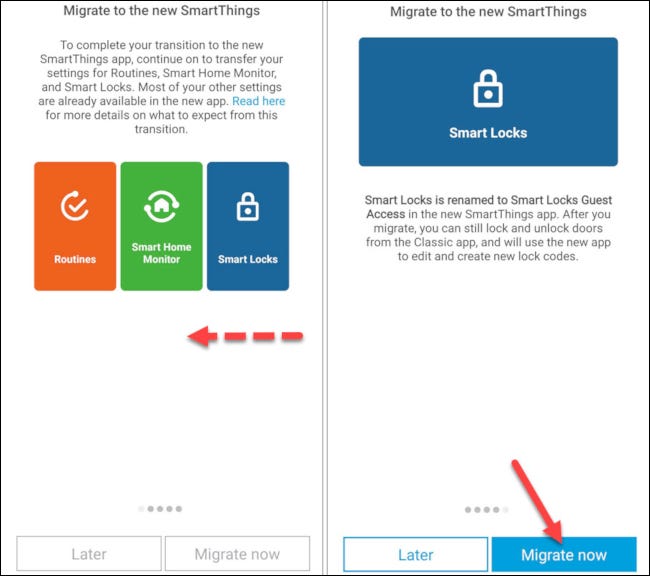
Quando eu terminar, você retornará à tela inicial do SmartThings Classic. El banner ahora dirá “Esta ubicación ha migrado a las nuevas SmartThings”. Toque “Obtenga su nueva experiencia SmartThings ahora” para continuar.
Observação: Este procedimento deve ser feito para cada local em sua conta SmartThings.
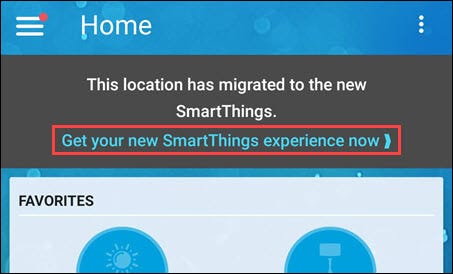
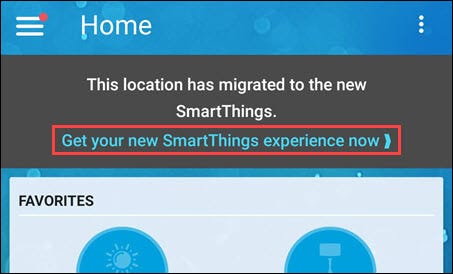
A seguir, o aplicativo fornecerá um link para baixar o novo aplicativo SmartThings. Toque no botão para ir para App Store da Apple o Loja de aplicativos do Google e instale o novo aplicativo. Se você já tem o aplicativo instalado, toque “Está entendido” na parte inferior da tela.
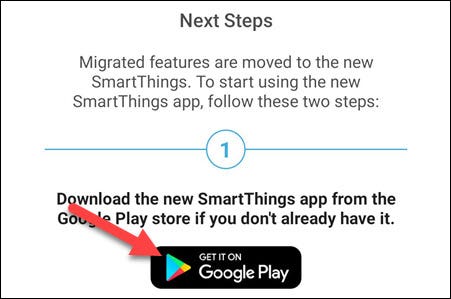
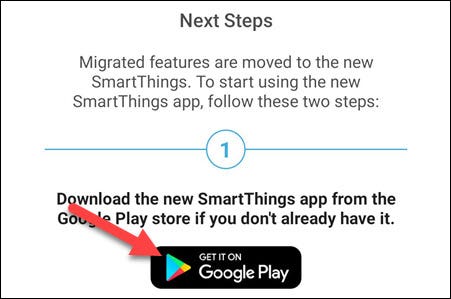
Uma vez instalado, abra o novo aplicativo SmartThings em seu Iphone, iPad, o Android dispositivo. Você será solicitado a conceder algumas permissões ao aplicativo. Desde ali, toques “Começar”. Faça login com a mesma conta que você estava usando no aplicativo Classic.
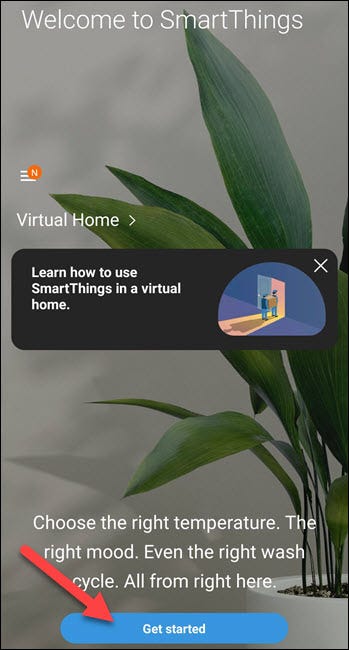
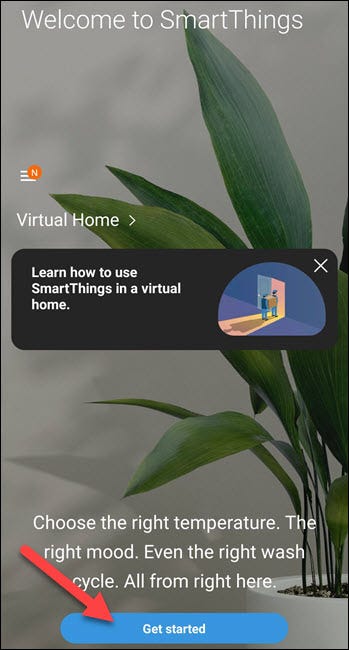
Isso é tudo! A seguir, algumas dicas rápidas são incluídas para ajudá-lo a usar o novo aplicativo:
- As “rotinas” ahora se denominan “escenas”.
- Las automatizaciones son rutinas configurables “Se isso acontecer, haz lo otro”.
- “Smart Home Monitor” agora é chamado “SmartThings Home Monitor”.
- “Smart Locks” agora é chamado “Smart Lock Guest Access”.
- SmartApps pode ser acessado no menu lateral.
- Os grupos de iluminação permitem combinar luzes para ligá-los e desligá-los juntos.
Agora você deve estar pronto para ir. No caso de algo ficar offline, veja como reconectar o SmartThings ao Google Assistente.
RELACIONADO: Como reconectar o SmartThings ao app Google Home






